教你降低win10电脑屏幕亮度的方法 win10电脑如何调节屏幕亮度
在如今日常生活中,电脑已经成为我们不可或缺的工具,长时间使用电脑屏幕亮度过高不仅会对我们的眼睛造成伤害,还可能导致视觉疲劳和头痛等问题。学会降低Win10电脑屏幕亮度,调节屏幕亮度成为了至关重要的一项技能。我们应该如何有效地降低Win10电脑屏幕亮度呢?在本文中将为您介绍几种简单实用的方法来帮助您轻松调节屏幕亮度,让您的使用体验更加舒适和健康。
1、首先说一下windows10系统自带的屏幕亮度调节方法吧!一般有两种方法:一是点击“设置”-“系统”-“显示”-“亮度级别”。
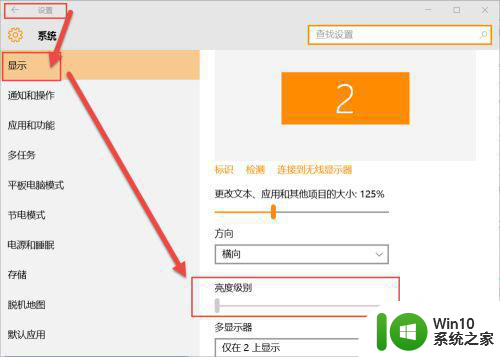
2、二是在cortana搜索栏中输入“调整屏幕亮度”,点击后出现对话框,选择最下面的“屏幕亮度”调整至合适的亮度,如果出现调整不起作用等无效情况时,那么你需要首先用光盘自带的WIN8芯片组驱动更新或是下载驱动精灵或驱动人生软件更新下芯片组的驱动!记住是芯片组的。
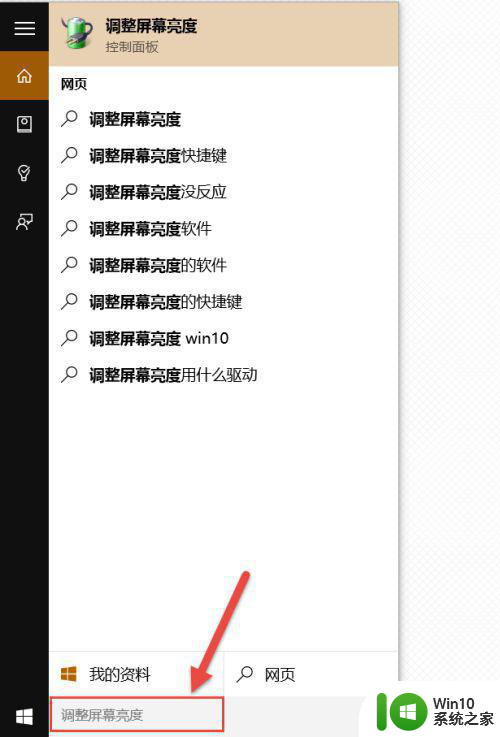
3、如果是外接的显示器,一是通过显示器自带的按钮把亮度调节到最低的亮度级别,二是通过降低显示器的对比度来达到亮度降低的效果。
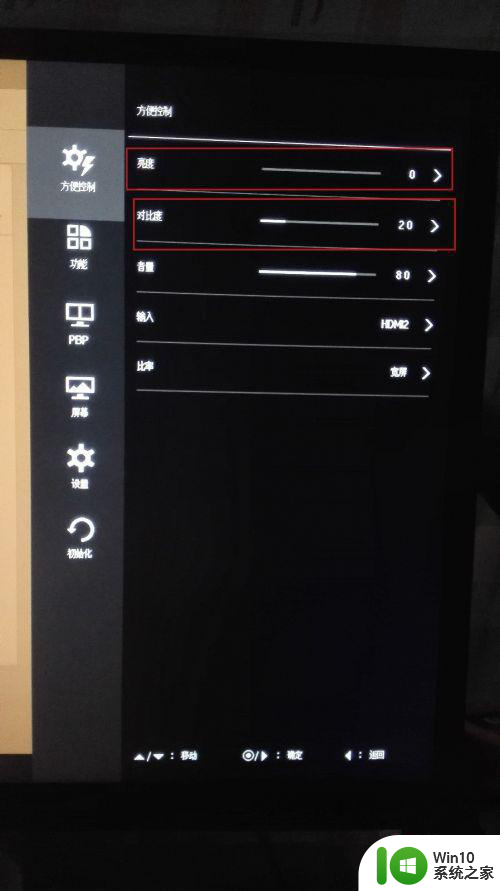
4、如果仍是达不到想要的低亮度水平或想在夜晚保护眼睛,终极解决办法是安装国外的f.lux软件,不仅有降低屏幕亮度的作用还对使屏幕发黄过滤有害的蓝光!我现在的公司电脑和家中笔记本电脑和台式电脑都安装有此软件,在夜间使用时对眼睛尤为舒服!
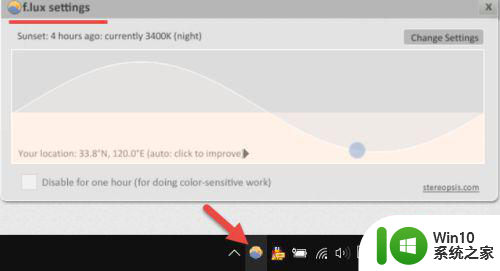
5、最后附上在屏幕和对比度调整到最低时,使用f.lux软件前后对比效果图,图片不明显,但是实际效果很明显!本人对亮度特别敏感,所以琢磨了很长时间并通过对比使用总结出了目前认为最好的解决屏幕亮度的方法!
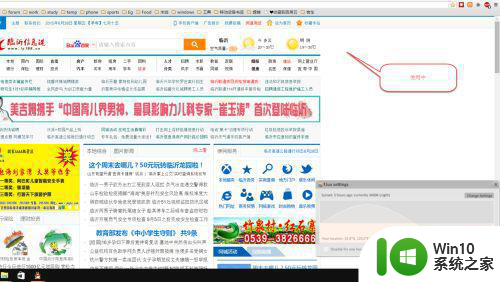
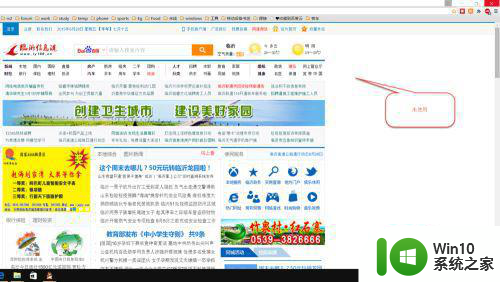
以上就是关于如何降低Win10电脑屏幕亮度的方法的全部内容,如果你遇到相同的情况,可以按照这些方法来解决。
教你降低win10电脑屏幕亮度的方法 win10电脑如何调节屏幕亮度相关教程
- win10如何调节屏幕亮度 怎样降低win10电脑屏幕亮度
- win10电脑怎么降低屏幕亮度 如何降低win10电脑屏幕亮度
- 教你调节win10屏幕亮度的方法 win10如何调节台式机屏幕亮度
- 教你调节win10屏幕亮度的技巧 win10屏幕亮度调节方法
- win10系统电脑怎么调节屏幕亮度 如何调节win10电脑屏幕亮度
- win10更改电脑屏幕亮度在哪里改的 win10如何调节电脑屏幕亮度
- win10系统如何调节屏幕亮度 怎么调节win10电脑屏幕亮度
- win10怎样调节电脑屏幕亮度 怎么设置电脑屏幕亮度win10
- win10电脑亮度调节方法 如何在win10电脑上调整屏幕亮度
- win10电脑系统屏幕亮度怎么调 屏幕亮度调节win10怎么设置
- win10如何调节屏幕亮度才不伤眼 win10屏幕亮度调节方法详解
- w10电脑如何调节屏幕亮度 Windows 10电脑亮度调节方法
- 蜘蛛侠:暗影之网win10无法运行解决方法 蜘蛛侠暗影之网win10闪退解决方法
- win10玩只狼:影逝二度游戏卡顿什么原因 win10玩只狼:影逝二度游戏卡顿的处理方法 win10只狼影逝二度游戏卡顿解决方法
- 《极品飞车13:变速》win10无法启动解决方法 极品飞车13变速win10闪退解决方法
- win10桌面图标设置没有权限访问如何处理 Win10桌面图标权限访问被拒绝怎么办
win10系统教程推荐
- 1 蜘蛛侠:暗影之网win10无法运行解决方法 蜘蛛侠暗影之网win10闪退解决方法
- 2 win10桌面图标设置没有权限访问如何处理 Win10桌面图标权限访问被拒绝怎么办
- 3 win10关闭个人信息收集的最佳方法 如何在win10中关闭个人信息收集
- 4 英雄联盟win10无法初始化图像设备怎么办 英雄联盟win10启动黑屏怎么解决
- 5 win10需要来自system权限才能删除解决方法 Win10删除文件需要管理员权限解决方法
- 6 win10电脑查看激活密码的快捷方法 win10电脑激活密码查看方法
- 7 win10平板模式怎么切换电脑模式快捷键 win10平板模式如何切换至电脑模式
- 8 win10 usb无法识别鼠标无法操作如何修复 Win10 USB接口无法识别鼠标怎么办
- 9 笔记本电脑win10更新后开机黑屏很久才有画面如何修复 win10更新后笔记本电脑开机黑屏怎么办
- 10 电脑w10设备管理器里没有蓝牙怎么办 电脑w10蓝牙设备管理器找不到
win10系统推荐
- 1 番茄家园ghost win10 32位官方最新版下载v2023.12
- 2 萝卜家园ghost win10 32位安装稳定版下载v2023.12
- 3 电脑公司ghost win10 64位专业免激活版v2023.12
- 4 番茄家园ghost win10 32位旗舰破解版v2023.12
- 5 索尼笔记本ghost win10 64位原版正式版v2023.12
- 6 系统之家ghost win10 64位u盘家庭版v2023.12
- 7 电脑公司ghost win10 64位官方破解版v2023.12
- 8 系统之家windows10 64位原版安装版v2023.12
- 9 深度技术ghost win10 64位极速稳定版v2023.12
- 10 雨林木风ghost win10 64位专业旗舰版v2023.12